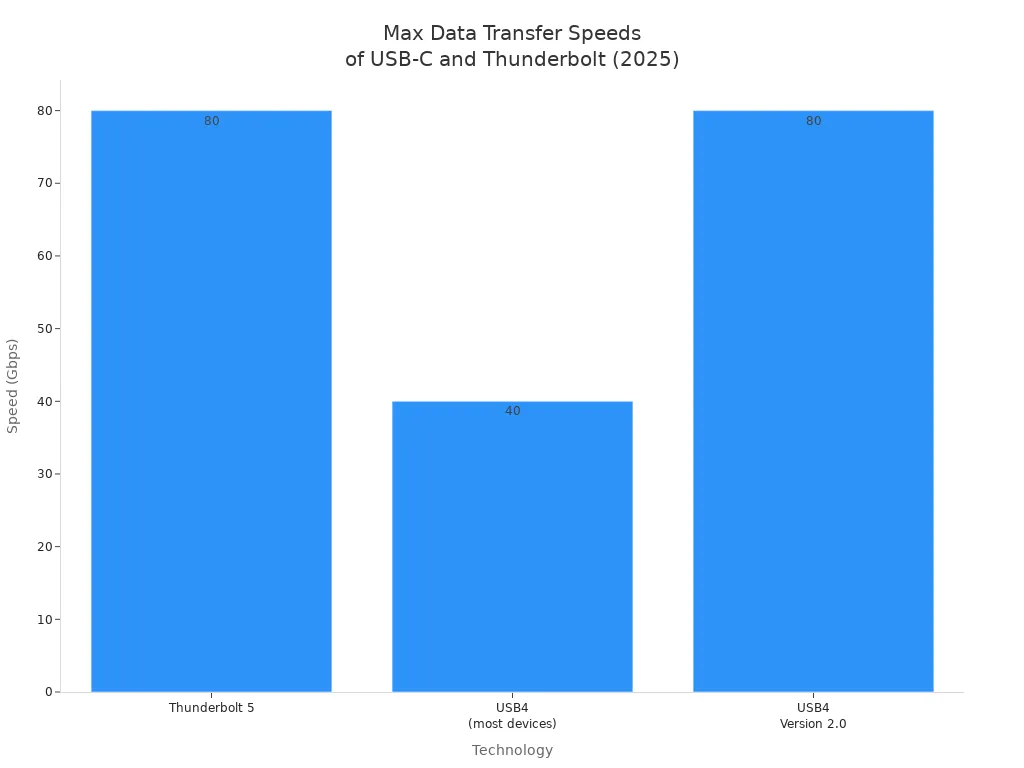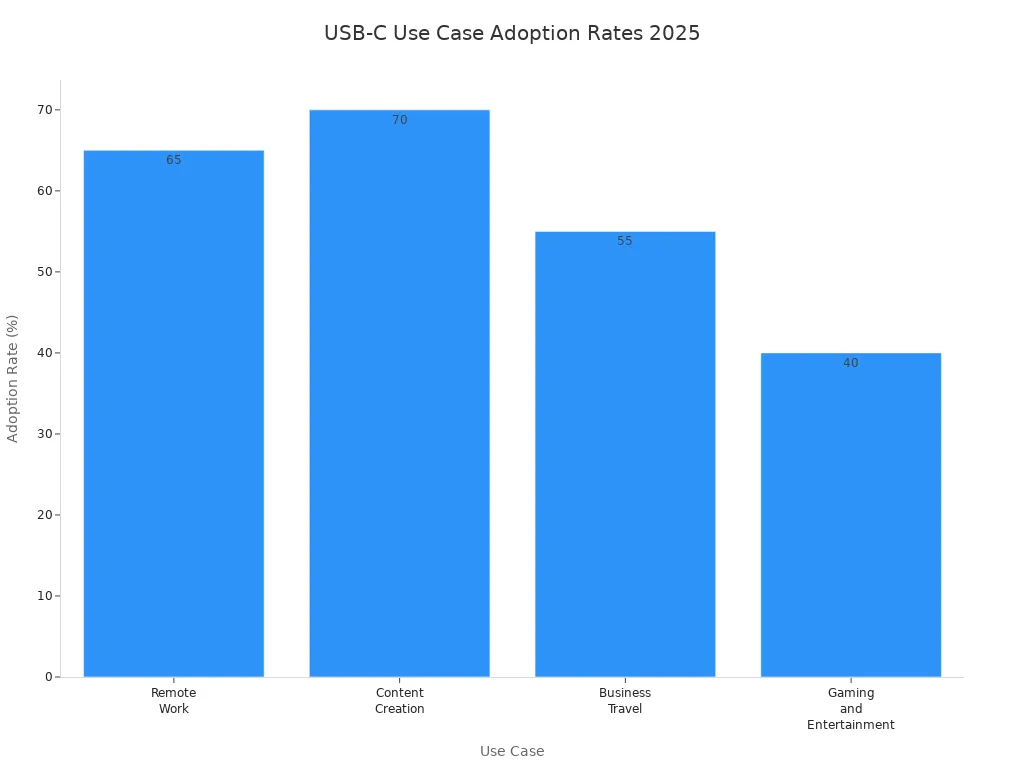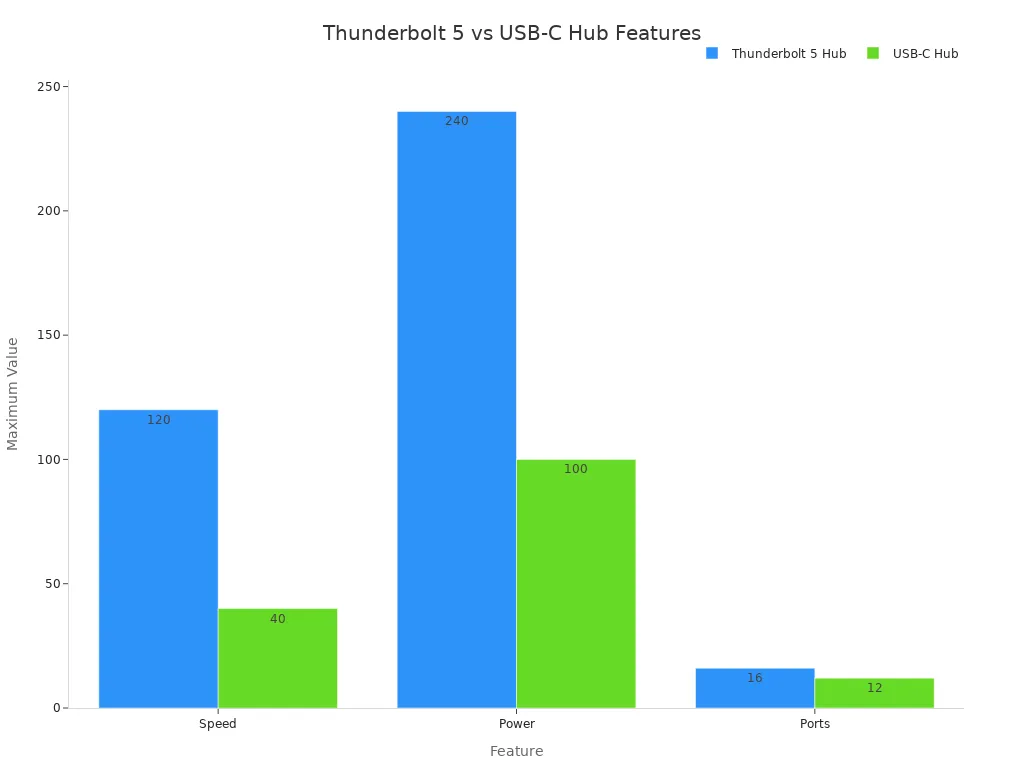Anda mungkin melihat bahwa USB-C dan Thunderbolt menggunakan colokan yang sama, namun keduanya memiliki fitur yang berbeda pada tahun 2025. USB-C dan Thunderbolt tidak sama dalam hal kecepatan, daya pengisian daya, cara kerjanya dengan perangkat, dan perangkat apa yang didukungnya. USB-C dan Thunderbolt ditemukan di banyak perangkat yang digunakan orang, namun hanya jika keduanya digunakan bersamaan barulah keduanya menjadi sangat populer. Kini, pasar elektronik membantu USB-c dan Thunderbolt menjadi lebih umum, dan USB-C menguasai 43% pasar pada tahun 2025.
Metrik |
Nilai |
Pangsa Pasar USB-C pada tahun 2025 |
43% |
Proyeksi Pertumbuhan Pasar (2025-2035) |
USD 33,4 miliar hingga USD 139,6 miliar |
CAGR untuk USB Tipe-C |
15,4% |
CAGR untuk USB 3.2 |
8,2% |
Perbandingan USB-C dan Thunderbolt
Perbedaan Kecepatan
Anda mungkin bertanya-tanya seberapa cepatnya usb-c dan thunderbolt memindahkan file pada tahun 2025. Keduanya menggunakan konektor yang sama, tetapi kecepatannya tidak sama. Thunderbolt dibuat untuk transfer yang sangat cepat. Thunderbolt 5 bisa mencapai 80 Gbps. USB4 versi 2.0 juga bisa mencapai 80 Gbps. Sebagian besar perangkat usb4 mencapai 40 Gbps. Port usb tipe c biasa biasanya mencapai 10 Gbps. Ini jauh lebih lambat dibandingkan petir 4 atau petir 3.
Berikut adalah tabel yang menunjukkan kecepatan tertinggi:
Teknologi |
Kecepatan Transfer Data Maksimum |
Petir 5 |
80Gbps |
USB4 (sebagian besar perangkat) |
40 Gbps |
USB4 Versi 2.0 |
Hingga 80 Gbps |
Petir 4 |
40 Gbps |
Petir 3 |
40 Gbps |
USB-C (USB 3.2 Gen 2) |
10 Gbps |
Thunderbolt 4 dapat memindahkan file besar dengan kecepatan hampir 40 Gbps. Port USB-C dengan USB 3.2 Gen 2 hanya mencapai 10 Gbps. Anda akan melihat perbedaannya saat memindahkan file video berukuran besar atau gambar RAW. Untuk file kecil, kecepatan USB-C dan Thunderbolt terlihat mendekati.
Tip: Jika Anda bekerja dengan file berukuran besar, port Thunderbolt dan kabel Thunderbolt memberi Anda kecepatan terbaik.
Pengisian Daya
USB-C dan Thunderbolt membantu Anda mengisi daya perangkat dengan cepat. Port USB Type C menggunakan Power Delivery (PD) dan mampu mengisi daya hingga 100W. Thunderbolt 3 dan Thunderbolt 4 juga mendukung hingga 100W. Anda dapat menggunakan kabel USB-C atau kabel Thunderbolt untuk mengisi daya laptop, tablet, dan ponsel.
Standar Pengisian Daya |
Kekuatan Maksimum |
Pengiriman Daya USB-C (PD) |
Hingga 100W |
Petir 3 |
Hingga 100W |
Petir 4 |
Hingga 100W |
Anda tidak perlu khawatir dengan kecepatan pengisian daya dengan port USB-C atau Thunderbolt. Keduanya memungkinkan Anda mengisi daya perangkat dengan cepat dan aman.
Kesesuaian
USB-C sangat bagus bila Anda ingin menggunakan banyak perangkat. USB Tipe c dapat digunakan dengan ponsel, tablet, laptop, dan aksesori. Kabel USB-C cocok dengan port USB-C di hampir setiap perangkat baru. USB4 dan USB Type-C juga berfungsi dengan kabel USB-C lama, sehingga Anda dapat menggunakannya dengan perangkat baru.
Thunderbolt menggunakan konektor USB-C, tetapi tidak semua port USB-C mendukung Thunderbolt. Port Thunderbolt memerlukan perangkat keras khusus dan kabel Thunderbolt aktif untuk kecepatan penuh. Thunderbolt 3 berfungsi dengan perangkat USB-C, namun hanya port Thunderbolt yang memiliki fitur Thunderbolt.
Catatan: Selalu periksa apakah perangkat Anda memiliki port Thunderbolt atau hanya port USB-C. Port Thunderbolt sering kali menampilkan simbol petir.
Dukungan Perangkat
Port USB-C ditemukan di banyak perangkat. Anda melihat usb-c di laptop, ponsel cerdas, tablet, headphone, dan kamera. USB-C berfungsi untuk sebagian besar tugas sehari-hari. Kabel USB-C membantu Anda mengisi daya perangkat dan memindahkan file.
Port Thunderbolt ada pada perangkat berperforma tinggi. Monitor, drive eksternal, dan laptop pro sering kali menggunakan Thunderbolt 4 atau Thunderbolt 3. Thunderbolt populer untuk pekerjaan kreatif, bermain game, dan mengedit video. Monitor adalah kelompok besar yang mendukung Thunderbolt, sedangkan USB-C umum di semua jenis perangkat.
Thunderbolt menggunakan konektor USB-C, namun memerlukan kabel Thunderbolt aktif untuk kecepatan tertinggi. Kabel USB-C berfungsi pada sebagian besar perangkat, namun kabel Thunderbolt membuka kecepatan penuh port Thunderbolt.
Ikhtisar USB-C
Fitur
Anda dapat menemukan USB-C di hampir setiap perangkat baru di tahun 2025. Konektor ini istimewa karena dapat digunakan dengan banyak hal. Anda hanya memerlukan satu kabel untuk mengisi daya, memindahkan file, video, dan suara. USB-C dapat memberikan Power Delivery hingga 240W, sehingga dapat mengisi daya laptop, tablet, dan ponsel dengan cepat. Konektornya dapat dibalik, jadi Anda tidak perlu khawatir salah mencolokkannya.
Berikut adalah tabel yang menunjukkan perbedaan usb-c dengan USB-A:
Fitur |
USB-C |
USB-A |
Pengiriman Daya |
Hingga 240W |
2,5W hingga 12W |
Kecepatan Transfer Data |
Hingga 40 Gbps |
Hingga 5Gbps |
Keserbagunaan |
Satu kabel untuk semuanya |
Port terpisah untuk pengisian daya/data |
Dukungan untuk Teknologi Tingkat Lanjut |
Petir 3 dan 4 |
Terbatas pada standar yang lebih lama |
Desain |
Konektor yang dapat dibalik |
Konektor yang tidak dapat dibalik |
USB Type C juga memungkinkan Anda menggunakan kabel lama. Anda dapat menggunakan kabel USB4 dengan perangkat USB-C lama, seperti USB 3.2, 3.1, dan 2.0. Hal ini memudahkan untuk mengupgrade perangkat Anda tanpa menjadi bingung.
Fitur |
Keterangan |
Kompatibilitas Mundur |
Kabel USB4 berfungsi dengan perangkat USB 3.2, 3.1, dan 2.0, menggunakan konektor USB-C yang sama sehingga Anda tidak bingung. |
Kasus Penggunaan
Anda menggunakan USB-C untuk banyak hal di rumah, kantor, atau saat bepergian. Hub USB-C membantu Anda menyambungkan keyboard, mouse, layar, dan drive penyimpanan. Orang yang bekerja dari rumah menggunakan hub usb-c untuk menyelesaikan lebih banyak pekerjaan. Pembuat konten menghubungkan kamera dan layar untuk mengedit. Pelancong bisnis menggunakan hub USB-C untuk mengatur perangkat di mana saja. Gamer menggunakan usb-c untuk menghubungkan pengontrol dan headset. Pekerja di pabrik menggunakan hub usb-c untuk mengumpulkan data.
Kasus Penggunaan |
Keterangan |
Tingkat/Metrik Adopsi |
Pekerjaan Jarak Jauh dan Kantor Rumah |
Hub USB-C menghubungkan banyak perangkat untuk pekerjaan yang lebih baik. |
65% pekerja jarak jauh sering menggunakan hub. |
Pembuatan Konten dan Multimedia |
Hub menghubungkan kamera dan layar untuk memudahkan pengeditan. |
70% pembuat konten menginginkan dukungan Thunderbolt. |
Perjalanan Bisnis dan Dalam Perjalanan |
Hub memungkinkan orang menghubungkan perangkat di banyak tempat. |
55% pelancong bisnis membawa hub USB-C. |
Permainan dan Hiburan |
Gamer menghubungkan perangkat untuk pengalaman menyenangkan. |
40% lebih banyak pengaturan game menggunakan USB-C. |
Aplikasi Industri dan IoT |
Hub membantu mengumpulkan data di pabrik. |
Semakin banyak pabrik yang menggunakan USB-C. |
Tips: USB-C dan Thunderbolt memungkinkan Anda memindahkan file dengan cepat dan mengisi daya dengan cepat, namun Thunderbolt bahkan lebih cepat lagi untuk pekerjaan kreatif.
Pro dan Kontra
USB-C memiliki banyak manfaat untuk perangkat Anda. Anda dapat menyambungkannya dengan cara apa pun, sehingga mudah digunakan. Laptop dan tablet tipis menggunakan USB-C karena muat di ruang kecil. USB-C dapat mencapai kecepatan tercepat dengan USB4, hingga 120 Gbps dalam mode async. Anda dapat menggunakannya untuk Pengiriman Daya, DisplayPort, dan suara. USB-C berarti Anda memerlukan lebih sedikit port pada perangkat Anda.
Namun usb-c juga memiliki beberapa masalah. Anda tidak dapat menggunakan usb-c dengan port USB tipe A atau B lama untuk beberapa transfer karena aturan keselamatan. USB-C lebih besar dari konektor Micro-B. Kabel USB-C yang panjang membuat perpindahan data lebih lambat, jadi kabel pendek lebih baik dalam hal kecepatan. Beberapa kabel diberi label yang salah atau tidak dibuat dengan benar, sehingga dapat merusak perangkat Anda.
Keuntungan |
Kekurangan |
Anda dapat menyambungkannya dengan cara apa pun, dan desainnya mudah. |
Anda tidak dapat menggunakannya dengan USB tipe A/B untuk beberapa transfer karena aturan keselamatan. |
Cocok untuk perangkat tipis dengan tinggi port kecil. |
Ini lebih besar dari konektor mikro-B. |
Kecepatan tercepat dengan USB4 (hingga 120 Gbps dalam async). |
Kabel panjang memperlambat data; hanya kabel pendek yang cepat. |
Anda dapat menggunakan mode berbeda (USB 2.0, USB 3.x, Pengiriman Daya, Mode Alternatif, Audio, Debug). |
Kabel yang diberi label salah atau tidak dibuat dengan benar dapat merusak perangkat Anda. |
Anda dapat menggunakannya untuk video dan suara, jadi Anda memerlukan lebih sedikit port. |
T/A |
Catatan: Selalu periksa apakah kabel dan port USB-C Anda memiliki dukungan Thunderbolt jika Anda menginginkan kecepatan tercepat.
Ikhtisar Petir
Fitur
Thunderbolt sangat cepat dan memiliki fitur-fitur keren di tahun 2025. Anda bisa menggunakan dua layar 4K atau satu layar 8K sekaligus. Anda dapat menghubungkan hingga enam perangkat dengan satu kabel secara berurutan. Ini disebut rantai daisy. Thunderbolt memberikan setidaknya 32 Gbit/s untuk tautan PCIe. Ini membantu Anda memindahkan file besar dengan cepat. Anda bisa mendapatkan daya hingga 100W untuk mengisi daya laptop dan monitor dengan satu kabel. Thunderbolt menjaga data Anda tetap aman dengan keamanan yang lebih baik. Ia menggunakan perlindungan memori berbasis Intel VT-d.
Thunderbolt berfungsi dengan semua versinya. Jika Anda memiliki Thunderbolt 5, ini berfungsi dengan komputer Thunderbolt 1, 2, 3, atau 4. Thunderbolt 5 dua kali lebih cepat dibandingkan Thunderbolt 3 dan 4. Namun, kecepatannya hanya sesuai dengan kemampuan komputer Anda. Mac dengan chip M-Series dan macOS baru dapat digunakan dengan Thunderbolt 5. Komputer Windows memerlukan port Thunderbolt 4 atau 5. Terkadang, Anda perlu memperbarui perangkat lunak komputer.
Tip: Thunderbolt memungkinkan Anda menggunakan satu kabel untuk daya, data, dan video. Ini membuat meja Anda rapi dan membantu Anda bekerja lebih cepat.
Kasus Penggunaan
Thunderbolt digunakan untuk banyak pekerjaan oleh para profesional dan pencipta. Editor dan desainer video menggunakan petir untuk data cepat dan banyak layar. Orang yang bekerja dari rumah menggunakan petir untuk menghubungkan laptop, monitor, dan drive. Pusat data menggunakan petir untuk menghubungkan server dan penyimpanan untuk perpindahan data yang cepat. Gamer menggunakan petir untuk kartu grafis tambahan dan lebih banyak layar. Ini membuat permainan berjalan lebih baik. Sekolah dan laboratorium menggunakan petir untuk menghubungkan alat dan layar laboratorium untuk mendapatkan data waktu nyata.
Produksi konten kreatif
Pekerjaan jarak jauh dan kantor rumah
Pusat data dan konektivitas perusahaan
Gaming dan komputasi berkinerja tinggi
Lembaga pendidikan dan penelitian
Pro dan Kontra
Thunderbolt memiliki banyak hal baik, tetapi juga beberapa kelemahan.
Kelebihan |
Kontra |
Kecepatan super cepat (hingga 40 Gbps) |
Tidak banyak perangkat yang memiliki petir |
Mengirim data, daya, dan video secara bersamaan |
Kabel dan aksesorisnya lebih mahal |
Cocok untuk video 4K dan 8K |
Terlalu banyak untuk hal-hal sederhana seperti mengisi daya ponsel |
Bekerja dengan usb-c |
|
Terbaik untuk profesional dalam pengeditan dan desain video |
|
Thunderbolt sangat bagus untuk orang yang membutuhkan data cepat dan layar khusus. Thunderbolt harganya lebih mahal dan tidak tersedia di semua perangkat. Jika Anda hanya ingin mengisi daya ponsel atau memindahkan file kecil, USB Type C sudah cukup.
Identifikasi Port USB-C vs Thunderbolt
Isyarat Visual
Anda mungkin melihat laptop atau monitor Anda dan melihat beberapa port oval kecil. Port-port ini sering kali terlihat sama, tetapi cara kerjanya tidak selalu sama. Port Thunderbolt dan port usb-c memiliki bentuk yang sama. Hal ini dapat membuat sulit untuk mengetahui mana yang Anda miliki.
Untuk mengenali port petir, periksa simbol petir kecil di sebelah port tersebut. Simbol ini memberi tahu Anda bahwa port tersebut mendukung fitur Thunderbolt. Jika Anda tidak melihat simbol apa pun, kemungkinan besar port tersebut adalah port usb-c biasa. Beberapa perangkat menempatkan simbol di atas atau di bawah port, jadi perhatikan baik-baik.
Berikut beberapa tip untuk membantu Anda:
Carilah simbol petir di dekat pelabuhan.
Periksa apakah port berada di sebelah label atau ikon.
Perhatikan apakah port tersebut ada pada laptop atau monitor kelas atas. Thunderbolt sering muncul di perangkat ini.
Tip: Jika Anda menginginkan kecepatan tercepat atau perlu menghubungkan perangkat khusus, selalu gunakan port dengan simbol petir.
Label dan Simbol
Produsen menggunakan simbol untuk membantu Anda membedakan antara port Thunderbolt dan USB-C. Port petir selalu memiliki simbol petir. Port usb-c tidak memiliki simbol khusus. Hal ini memudahkan untuk mengenali petir jika Anda tahu apa yang harus dicari.
Berikut adalah tabel untuk membantu Anda mengingat:
Tipe Pelabuhan |
Simbol/Label |
Petir |
Simbol petir |
USB-C |
Tidak ada simbol tertentu |
Anda mungkin juga melihat angka di samping simbol petir, seperti '4' atau '5.' Angka-angka ini menunjukkan versi petir mana yang didukung port tersebut. Jika Anda hanya melihat bentuk oval tanpa simbol, Anda memiliki port USB-C.
Catatan: Port Thunderbolt dan USB-C terlihat hampir sama, tetapi Thunderbolt memberi Anda lebih banyak kecepatan dan fitur. Selalu periksa simbolnya sebelum mencolokkan perangkat petir Anda.
Thunderbolt vs USB-C: Mana yang Harus Dipilih?
Penggunaan Sehari-hari
Kebanyakan orang ingin perangkat mereka mudah digunakan dan dapat diandalkan. Anda mungkin mengisi daya ponsel atau memindahkan foto. Anda juga dapat menyambungkan keyboard. Untuk pekerjaan ini, Anda tidak memerlukan kecepatan tercepat. Anda tidak memerlukan fitur khusus. Usb-c adalah yang digunakan kebanyakan orang setiap hari . Ia bekerja dengan hampir semua perangkat baru. Anda melihat usb-c di ponsel, tablet, laptop, dan headphone.
Berikut adalah tabel untuk membantu Anda membandingkan hal-hal utama untuk penggunaan sehari-hari:
Faktor |
Petir |
USB-C |
Kecepatan |
Hingga 40 Gbps |
Bervariasi, umumnya lebih rendah dari Thunderbolt |
Fungsionalitas |
Mendukung banyak aliran data, daya, dan video |
Kebutuhan konektivitas umum |
Kesesuaian |
Kompatibel dengan USB-C |
Didukung secara luas di seluruh perangkat |
Biaya |
Kabel dan aksesoris dengan harga premium |
Lebih terjangkau, ideal untuk pembelian grosir |
Kasus Penggunaan |
Terbaik untuk tugas-tugas kelas atas seperti mengedit video |
Ideal untuk tugas sehari-hari seperti pengisian daya dan transfer file |
USB-C memberi Anda apa yang Anda perlukan untuk pekerjaan sederhana. Biayanya lebih murah dan berfungsi dengan lebih banyak perangkat. Thunderbolt lebih cepat dan memiliki lebih banyak fitur. Namun Anda mungkin tidak memerlukannya untuk penggunaan sehari-hari.
Tip: Usb-c adalah pilihan terbaik jika Anda ingin menghemat uang dan menghubungkan banyak perangkat.
Kebutuhan Profesional
Jika Anda bekerja dengan file besar atau mengedit video, Anda memerlukan lebih banyak daya. Thunderbolt membantu Anda melakukan pekerjaan ini lebih cepat. Anda dapat memindahkan file berukuran besar dengan cepat. Anda dapat menghubungkan banyak monitor. Anda dapat menggunakan drive eksternal yang cepat. Thunderbolt memungkinkan Anda menghubungkan hingga enam perangkat dengan satu kabel.
Berikut adalah tabel yang menunjukkan bagaimana petir membantu pekerjaan:
Fitur |
Keuntungan |
Jumlah Bandwidth |
Mencapai 120 Gbps, memungkinkan manipulasi file dan dataset berukuran besar. |
Kecepatan SSD Eksternal |
Kecepatan mendekati internal untuk penyimpanan eksternal, meningkatkan kecepatan akses data. |
Dukungan Multi-Tampilan |
Mendukung tampilan ganda 8K atau tiga kali lipat 4K, ideal untuk tugas pengeditan video. |
Akses Penyimpanan Cloud |
Kecepatan saluran penuh 40 Gbps untuk akses cloud dan server media jarak jauh. |
Thunderbolt memberi Anda kecepatan dan fleksibilitas yang Anda perlukan untuk pekerjaan kreatif. Jika Anda bekerja di bidang desain atau video, petir membuat segalanya lebih lancar. Anda dapat menghubungkan monitor beresolusi tinggi dan penyimpanan cepat. Anda tidak melambat.
Catatan: Thunderbolt lebih mahal, namun menghemat waktu dan membantu Anda bekerja lebih baik jika Anda memerlukan fitur lanjutan.
Permainan dan Karya Kreatif
Gamer dan kreator ingin perangkat mereka berfungsi dengan baik. Anda mungkin ingin menggunakan kartu grafis eksternal. Anda mungkin ingin menghubungkan banyak layar. Anda mungkin perlu memindahkan file game besar. Thunderbolt adalah pilihan terbaik untuk kebutuhan ini. Pada tahun 2025, Thunderbolt mendukung pengaturan GPU eksternal jauh lebih baik daripada USB-C. Anda mendapatkan grafik yang lebih cepat dan permainan yang lebih lancar. Anda juga mendapatkan dukungan yang lebih baik untuk monitor mewah.
Thunderbolt memungkinkan Anda menyambungkan dua layar 8K atau tiga layar 4K. Anda dapat menggunakan SSD eksternal cepat untuk bermain game atau mengedit video. Thunderbolt memberi Anda kecepatan dan kekuatan yang Anda perlukan untuk proyek kreatif dan bermain game.
Tip: Pilih thunderbolt jika Anda ingin menggunakan GPU eksternal, bermain game pada pengaturan tinggi, atau mengedit video dengan banyak lapisan dan efek.
Saat Anda membandingkan Thunderbolt dan USB-C, pikirkan apa yang paling Anda butuhkan. Usb-c sangat bagus untuk tugas sederhana dan berfungsi dengan banyak perangkat. Thunderbolt paling cocok untuk kecepatan, fitur khusus, dan pekerjaan berat.
Anda dapat melihat perbedaan besar antara USB-C dan Thunderbolt pada tahun 2025. Tabel di bawah menunjukkan fitur utama yang harus Anda bandingkan:
Fitur |
USB-C |
Petir |
Kecepatan Transfer Data |
Hingga 10 Gbps |
Hingga 40 Gbps |
Pengiriman Daya |
Mendukung teknologi PD |
Pengiriman daya yang lebih tinggi |
Keluaran Video |
Port Layar/HDMI |
Tampilan rantai bunga aster |
Kesesuaian |
Diadopsi secara luas |
Terbatas pada perangkat tertentu |
Biaya |
Ramah anggaran |
Biaya lebih tinggi, kinerja lebih baik |
Fitur Keamanan |
Otentikasi, enkripsi |
Enkripsi data, kontrol akses |
USB-C bagus untuk pengisian daya yang mudah dan berfungsi dengan banyak perangkat.
Thunderbolt adalah pilihan terbaik untuk data cepat, bermain game, dan pekerjaan kreatif.
Periksa label port dan sertifikasi kabel perangkat Anda sebelum membeli. Ini membantu Anda memilih fitur yang tepat dan menghindari kesalahan.
Pertanyaan Umum
Bisakah Anda menggunakan kabel USB-C dengan port Thunderbolt?
Ya, Anda dapat menggunakan a kabel usb-c dengan port petir . Anda mendapatkan pengisian daya dasar dan transfer data. Untuk kecepatan tercepat, Anda memerlukan kabel petir.
Bagaimana Anda tahu jika perangkat Anda mendukung Thunderbolt?
Carilah simbol petir di dekat pelabuhan. Anda juga dapat memeriksa manual atau pengaturan perangkat Anda. Laptop dan monitor kelas atas sering kali mendukung Thunderbolt.
Apa yang terjadi jika Anda mencolokkan perangkat Thunderbolt ke port USB-C?
Anda dapat menghubungkan perangkat Thunderbolt ke port USB-C. Perangkat bekerja pada kecepatan USB-C. Anda tidak mendapatkan fitur petir seperti data cepat atau rantai daisy.
Apakah Anda memerlukan kabel khusus untuk petir?
Anda memerlukan kabel petir bersertifikat untuk kecepatan dan fitur petir penuh. Kabel USB-C biasa berfungsi untuk pengisian daya dan data dasar, tetapi tidak untuk tugas Thunderbolt tingkat lanjut.